PE系统中如何安装Windows直装版的系统 有镜像文件 非GHOST版
原因:源文件错误导致。解决方法:1.将准备好的usb引导盘插入计算机的usb端口,然后重新启动计算机。当开机画面出现时,使用快捷键进入u开机主菜单界面。2.选择[03]U启动WIN2003PE经典版(旧机)选项:3.进入PE系统u启动PE安装工具会自动打开并识别xp系统在u盘中准备的映像,可以参考以下方式进行选择,操作完成后点击“ok”:4.在弹出的确认窗口中点击“确定”,开始操作:5.这个过程大约需要2-3分钟,过程结束后电脑可以自动重启:6.重新启动过程后,安装xp系统的剩余过程将继续进行,直至安装完成,并且可以访问xp桌面:
PE系统中安装Windows直装版的系统有镜像文件方法:【准备工作】1、备份或者在官网下载好您机器的驱动,否则完成后可能无法正常使用。2、win7原版系统。3、一个4G以上的U盘。4、win7、win8系统包(请到官网下载或百度)。5、“通用PE”软件名字:TonPE_V5.0。【制作U盘PE系统】1、运行下载的通用PE工具箱,单击下一步。2、直接单击“知道了”按钮。3、勾选“制作可启动U盘“,单击“选好了”按钮。4、在这里选择要制作的U盘和制作方式,然后单击“制作”按钮,在弹出的对话框中,单击“确定”按钮。5、等待安装的完成。6、安装完成后,单击“完成”按钮。【安装原版WIN7系统】【操作步骤】注意:原版WIN7系统需要复制到U盘上。1、设置电脑从U盘启动:插入U盘,然后启动并狂按 ESC、F8、F12、F11或者其他功能键(这个视主板型号而定)。2、将会弹出一个启动驱动器选单(boot menu)在此按上下键选择U盘盘符即可。3、进入PE系统,点击我的电脑,进入U盘,找到刚才准备的ISO镜像文件,使用WinRAR将其解压出来,或是将其加载成虚拟磁盘,这里选将会弹出一个启动驱动器选单(boot menu)在此按上下键选择你的U盘即可。4、打开“windows通用安装器”,单击“快捷安装器”按钮。5、通过“打开”按钮在刚才加载的虚拟磁盘中的sources文件夹中找到install.wim文件进行安装。6、选择系统安装目录。7、此时会弹出需要格式化该系统分区,单击“确定”按钮。8、在弹出的格式化窗口中,将文件系统格式改成NTFS格式,然后单击“开始”按钮。9、格式化完成后,系统将会自动安装。10、系统安装完成后,单击“是”重启电脑。11、进入初始界面,设置计算机名字,单击“下一步”。12、进入新装后的系统,如下图所示:
你的镜像是什么系统?XP?WIN7? XP的话,直接用PE自带的虚拟光驱加载运行setup.exe,或者解压到非系统盘的任意目录下运行setup.exeWIN7就要麻烦一些了,选一个简单的教你。第一步:下载win7 iso压缩包,用虚拟光驱加载,盘里的内容拷出来,也可以直接用RAR解压。放在C盘以外的盘根目录下新建一个文件夹,如win7 。第二步:用U盘启动电脑,进入PE系统。第三步:格式化C盘,然后把你前面ISO解压到win7文件夹里面的“bootmgr”文件及boot文件夹都复制到C盘根目录下,并在C盘根目录下建个sources文件夹,再把win7sources提取boot.wim和install.wim这两个文件到C:sources。这时候请把U盘拔了!第四步:点开始--运行 --〉cmd--〉输入c:bootbootsect.exe /nt60 c:(注意空格)第五步:重启计算机,请等待……第六步:安装程序启动,选择你要安装的语言类型,同时选择适合自己的时间和货币显示种类及键盘和输入方式.出现“开始安装界面”,(注意!!!不点击“现在安装”)点左下角“修复计算机”(repair my computer)。进入“系统恢复选项”,选择最后一项“命令提示符”(command prompt),出现DOS窗口 第七步:输入X(你的安装文件所在盘):win7sourcessetup.exe后回车,比如WIN7被解压到D盘win7文件夹下,就输入:d:win7sourcessetup.exe。然后就跟光盘启动安装一一样了。
先把镜像解压到系统硬盘的文件夹(注:不能是系统C盘)然后运行解压出来的setup.exe,一般加载了系统引导之后,就会提示重启电脑,然后引导会读取解压出硬盘的系统文件来进行安装系统。
安装版的XP要刻盘,PE不能运行程序。安装版的XP也不能刻到U盘里面,所以只能刻盘,一张盘也就几毛钱。。
PE系统中安装Windows直装版的系统有镜像文件方法:【准备工作】1、备份或者在官网下载好您机器的驱动,否则完成后可能无法正常使用。2、win7原版系统。3、一个4G以上的U盘。4、win7、win8系统包(请到官网下载或百度)。5、“通用PE”软件名字:TonPE_V5.0。【制作U盘PE系统】1、运行下载的通用PE工具箱,单击下一步。2、直接单击“知道了”按钮。3、勾选“制作可启动U盘“,单击“选好了”按钮。4、在这里选择要制作的U盘和制作方式,然后单击“制作”按钮,在弹出的对话框中,单击“确定”按钮。5、等待安装的完成。6、安装完成后,单击“完成”按钮。【安装原版WIN7系统】【操作步骤】注意:原版WIN7系统需要复制到U盘上。1、设置电脑从U盘启动:插入U盘,然后启动并狂按 ESC、F8、F12、F11或者其他功能键(这个视主板型号而定)。2、将会弹出一个启动驱动器选单(boot menu)在此按上下键选择U盘盘符即可。3、进入PE系统,点击我的电脑,进入U盘,找到刚才准备的ISO镜像文件,使用WinRAR将其解压出来,或是将其加载成虚拟磁盘,这里选将会弹出一个启动驱动器选单(boot menu)在此按上下键选择你的U盘即可。4、打开“windows通用安装器”,单击“快捷安装器”按钮。5、通过“打开”按钮在刚才加载的虚拟磁盘中的sources文件夹中找到install.wim文件进行安装。6、选择系统安装目录。7、此时会弹出需要格式化该系统分区,单击“确定”按钮。8、在弹出的格式化窗口中,将文件系统格式改成NTFS格式,然后单击“开始”按钮。9、格式化完成后,系统将会自动安装。10、系统安装完成后,单击“是”重启电脑。11、进入初始界面,设置计算机名字,单击“下一步”。12、进入新装后的系统,如下图所示:
你的镜像是什么系统?XP?WIN7? XP的话,直接用PE自带的虚拟光驱加载运行setup.exe,或者解压到非系统盘的任意目录下运行setup.exeWIN7就要麻烦一些了,选一个简单的教你。第一步:下载win7 iso压缩包,用虚拟光驱加载,盘里的内容拷出来,也可以直接用RAR解压。放在C盘以外的盘根目录下新建一个文件夹,如win7 。第二步:用U盘启动电脑,进入PE系统。第三步:格式化C盘,然后把你前面ISO解压到win7文件夹里面的“bootmgr”文件及boot文件夹都复制到C盘根目录下,并在C盘根目录下建个sources文件夹,再把win7sources提取boot.wim和install.wim这两个文件到C:sources。这时候请把U盘拔了!第四步:点开始--运行 --〉cmd--〉输入c:bootbootsect.exe /nt60 c:(注意空格)第五步:重启计算机,请等待……第六步:安装程序启动,选择你要安装的语言类型,同时选择适合自己的时间和货币显示种类及键盘和输入方式.出现“开始安装界面”,(注意!!!不点击“现在安装”)点左下角“修复计算机”(repair my computer)。进入“系统恢复选项”,选择最后一项“命令提示符”(command prompt),出现DOS窗口 第七步:输入X(你的安装文件所在盘):win7sourcessetup.exe后回车,比如WIN7被解压到D盘win7文件夹下,就输入:d:win7sourcessetup.exe。然后就跟光盘启动安装一一样了。
先把镜像解压到系统硬盘的文件夹(注:不能是系统C盘)然后运行解压出来的setup.exe,一般加载了系统引导之后,就会提示重启电脑,然后引导会读取解压出硬盘的系统文件来进行安装系统。
安装版的XP要刻盘,PE不能运行程序。安装版的XP也不能刻到U盘里面,所以只能刻盘,一张盘也就几毛钱。。
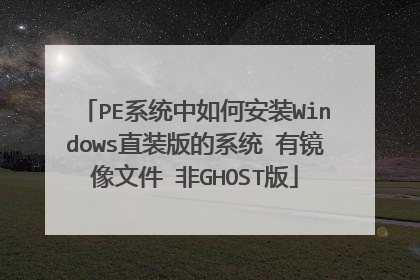
如何用PE 装 微软原版 ISO文件的 系统
pe安装win7原版镜像步骤如下 1、安装之前要下载好WIN7原版系统的ISO文件,然后解压好。除C盘以外的盘符内。2、用U盘引导启动WINPE,选择win8PE进入。3、在PE系统桌面,双击打开“Windows安装器”,选择你解压好的文件 存放位置的install.wim文件。点击【开始安装】4、确定安装文件,引导驱动器,安装驱动器,引导扇区选择C盘,点击【 确定】 5、按提示完成安装

怎么使用PE安装win7镜像
使用PE安装win7镜像的方法: 1、插入PE系统盘,然后开机时按F12键,进入快速启动菜单,选择U盘或者光盘(看PE系统在哪个盘上就选择哪个盘); 2、点击通用一键GHOST; 3、点手动运行Ghost; 4、进入Ghost界面,选择Local-->Partition-->From Image; 5、选择WIN7 GHOST文件,点Open; 6、选择要安装的硬盘,点OK; 注:一定要看清楚,哪个是自己的硬盘,哪个是外置的硬盘,哪个是U盘。 7、选择要安装的分区,点OK; 8、点Yes,然后系统开始自动安装。
PE工具不能安装在C盘,你安在其它盘试试,应该可以的步骤如下:先。准备阶段:你得有一张自带winpe的光盘(一般的系统盘自带winpe)或者用 128M 的U盘做一个winpe系统。(U盘做winpe系统的教程在百度上搜一搜很多的。。。一般老毛桃版本的应该会好一点。。。多下载几个试试吧。。有些U盘做好了winpe系统可能是主板的原因不一定能够运行。。多试几个总会有能行的。。)然后从网上下载windows7的iso文件(这个资源在“远景论坛”里就能有)。。好了有了这些东西你就可以开始装windows7了。。不过最好再准备一台电脑。。。以便在装的过程中有什么不懂的地方及时百度。。 1.如果你的电脑在装系统前还没彻底崩溃。。ok。你就可以将windows7 的ISO文件解压到非系统盘里。例如D:win7。要是系统彻底崩溃了。。。那就用winpe自带的winrar解压工具解压到非系统盘里。。。实在不行就用别的电脑将文件解压了之后拷进需要装windows7的电脑。 2.进入PE,格式化C盘为NTFS,。 3.从D:win7提取boot和bootmgr这两个文件到C盘根目录(boot是文件夹),再从D:win7sources( z9 @7提取boot.wim和install.wim这两个文件到C:sources 如果是U盘winpe的话这时候就应该把U盘拔了(winpe是运行在内存中的。。。拔了还可以正常运行winpe。。。如果不拔的话在以后的步骤中会将U盘当成默认的系统路径。。将windows7装在U盘上(当然不会成功的)。这样winpe也就废了。) 4.在PE中运行cmd,输入下面一行后回车" c:bootbootsect.exe /nt60 c: " 不带引号, 然后重起电脑 5.出现安装界面,不要点现在安装,点左下角“repairing computer”进入系统恢复选项(中文版的更好认),选最后一项“command prompt”,进入DOS窗口 6. 进入DOS后,输入D:win7sourcessetup.exe,回车,下面的就和用光盘安装一样了,进入系统的正常安装, 注意选安装位置时一定切记要格式化C盘。 7。重启计算机后也可以按F8,会出现windows7系统菜单,选修复计算机项然后再选最后一项就是“命令提示行” 接下来就和光盘装系统一样了。。。按着提示选择就可以了。。。
进PE系统桌面,选择快速安装,按提示选择好盘符,选择WIN7镜像。 进PE系统,插上U盘或者放入系统光盘。一般开机都是按F8选择USB或者DVDROM,进系统菜单项,选择PE系统。
PE工具不能安装在C盘,你安在其它盘试试,应该可以的步骤如下:先。准备阶段:你得有一张自带winpe的光盘(一般的系统盘自带winpe)或者用 128M 的U盘做一个winpe系统。(U盘做winpe系统的教程在百度上搜一搜很多的。。。一般老毛桃版本的应该会好一点。。。多下载几个试试吧。。有些U盘做好了winpe系统可能是主板的原因不一定能够运行。。多试几个总会有能行的。。)然后从网上下载windows7的iso文件(这个资源在“远景论坛”里就能有)。。好了有了这些东西你就可以开始装windows7了。。不过最好再准备一台电脑。。。以便在装的过程中有什么不懂的地方及时百度。。 1.如果你的电脑在装系统前还没彻底崩溃。。ok。你就可以将windows7 的ISO文件解压到非系统盘里。例如D:win7。要是系统彻底崩溃了。。。那就用winpe自带的winrar解压工具解压到非系统盘里。。。实在不行就用别的电脑将文件解压了之后拷进需要装windows7的电脑。 2.进入PE,格式化C盘为NTFS,。 3.从D:win7提取boot和bootmgr这两个文件到C盘根目录(boot是文件夹),再从D:win7sources( z9 @7提取boot.wim和install.wim这两个文件到C:sources 如果是U盘winpe的话这时候就应该把U盘拔了(winpe是运行在内存中的。。。拔了还可以正常运行winpe。。。如果不拔的话在以后的步骤中会将U盘当成默认的系统路径。。将windows7装在U盘上(当然不会成功的)。这样winpe也就废了。) 4.在PE中运行cmd,输入下面一行后回车" c:bootbootsect.exe /nt60 c: " 不带引号, 然后重起电脑 5.出现安装界面,不要点现在安装,点左下角“repairing computer”进入系统恢复选项(中文版的更好认),选最后一项“command prompt”,进入DOS窗口 6. 进入DOS后,输入D:win7sourcessetup.exe,回车,下面的就和用光盘安装一样了,进入系统的正常安装, 注意选安装位置时一定切记要格式化C盘。 7。重启计算机后也可以按F8,会出现windows7系统菜单,选修复计算机项然后再选最后一项就是“命令提示行” 接下来就和光盘装系统一样了。。。按着提示选择就可以了。。。
进PE系统桌面,选择快速安装,按提示选择好盘符,选择WIN7镜像。 进PE系统,插上U盘或者放入系统光盘。一般开机都是按F8选择USB或者DVDROM,进系统菜单项,选择PE系统。

WIM格式系统镜像怎么安装
1、首先准备好专用的镜像安装工具WinNTSetup这个软件,双击软件打开: 2、打开软件之后,可以看到两个区域,分别是winxp和win7以上的,切换到自己镜像文件对应的区域,点击选择Windows安装源,选择wim镜像的文件: 3、选择好wim镜像后,接着设置系统引导驱动所在的盘符,默认为c盘,根据自己的实际情况选择: 4、接着选择要将wim镜像系统安装位置的盘符,默认还是c盘,这里选择c盘。 、 5、全部都设置完毕之后,点击按下回车键开始安装,等待安装完成即可:
早期,使用imagex工具来处理wim映像文件来打开,需要安装Windows AIK来获取imagex。当然,也可以从网络上也可以下载到imagex。到了Win8时代,最新版的Dism工具经过改进已经具备了imagex原有的功能,并且已经包含在了win8/Win8PE中。 安装步骤: 1、首先在D:中创建一个名为temp的文件夹,在操作过程中用这个文件夹作为缓存目录。 2、以管理员身份运行命令提示符,直接输入下面的命令,回车运行:Dism /Capture-Image /ImageFile:D:songs.wim /ScratchDir:D:Temp /CaptureDir:D:songs /Name:NO.1。 3、在命令提示符中输入命令,回车即可。Dism /Append-Image /ImageFile:D:songs.wim /ScratchDir:D:Temp /CaptureDir:D:songs /Name:NO.2 4、最后再来查看一下songs.wim中包含的内容。操作方法:在命令提示符中输入命令,回车运行:Dism /get-wiminfo /wimfile:D:songs.wim
1、早期,使用imagex工具来处理wim映像文件,需要安装Windows AIK来获取imagex。当然,也可以从网络上也可以下载到imagex。到了Win8时代,最新版的Dism工具经过改进已经具备了imagex原有的功能,并且已经包含在了win8/Win8PE中。 2、wim是微软自Vista开始采用的一种全新的Windows映像格式(Windows Imaging Format)。如果现在手里有一个微软原版ISO镜像的话,打开镜像中的sources目录会发现有两个wim格式的文件:install.wim和boot.wim。在镜像中最重要的也就是这两个文件,看看他们的大小就知道。 3、安装: 1)光盘WinPE或是U盘WinPE系统准备一个U盘WinPE系统,也可以是光盘版启动的WinPE。2)、安装工具WinNTSetup 是WIM/ESD格式镜像安装工具,在WinPE系统下运行。(很多PE都已集成此工具,无需单独下载) 3)进入WinPE系统下,检查硬盘分区并格式化C盘,比如把这个WIM镜像文件放在E盘,运行WinNTSetup程序,选择WIM镜像文件。 4)按图示操作,点击开始安装,这一步完事重启电脑,建议拔掉U盘或光盘,以免U盘占用盘符。
用ultraiso刻录U盘镜像 准备工作:一个U盘或者内存卡,1G或者更大(提前备份数据); 下载好的iso镜像; ultraiso;1.启动UltraISO,点击“文件”菜单下的“打开”按钮,打开已下载好的ISO镜像。2.点击菜单栏里的“启动”菜单下的“写入硬盘映像”命令,打开“写入硬盘映像”对话框。3.写入方式默认是USB-HDD+,还有USB-HDD、USB-ZIP、USB-ZIP+,共四种供选择(取决于你的主板支持的启动类型),提前进bios查看一下,U盘可以在刻录前格式化,也可以通过底下的“格式化”按钮进行,当然直接点“写入”也可以,会自动格式化。4.刻录成功后会有提示5.至此,U盘启动系统就刻录完成了,进bios设置U盘为第一启动项,类型与刻录时一致。这样就可以通过U盘安装系统了。6.重新启动系统即可进入PE。光盘的刻录类似U盘刻录,我用的也是ultraiso,第二步选择“工具”—“刻录光盘镜像”,其他参考刻录U盘的步骤即可完成。当然也可以选择其他的刻录软件(如nero等),在此不做过多介绍,不会刻录的朋友百度找吧。二.格式化C盘为ntfs格式不想多说,进入PE后,格式化C盘为ntfs格式,建议选择快速格式化(不选也行,多等几分钟而已,呵呵)三.PE下利用wim映像还原C盘安装方案一:1.把下载好的 ImageX一键恢复 和 wim文件 复制到非系统盘里。2.重启计算机进入PE系统,首先运行一下刚刚下载的ImageX软件,看看能否正常运行,如不能建议用其他版本。3.将C盘格式化,选择ntfs格式,快速格式化即可。 4.运行ImageX软件,进入界面,选择“分区恢复”。 5.选择操作盘:选择C盘,点击下一步6.这一步会出现一个DOS的系统恢复界面,有点慢,耐心等待几分钟即可完成7.第6步完成后会出现提示,选择”是”8.确认引导项已经修复,重启,下来的你就清楚了。。。
进PE,格式化C盘,利用wim镜像还原C盘(以上步骤完成后一定要先确认引导项已经修复,再重启)... 一.先谈如何进PE由于以下方法都是基于pe进行的,所以先谈如何进pe系统 ,进PE系统的方法有很多种,可以是Ghost系统光盘里面自带的,可以是U盘PE系统,也可以是硬盘版PE。选择自己喜欢的方式即可。用ultraiso刻录U盘镜像准备工作:一个U盘或者内存卡,1G或者更大(提前备份数据); 下载好的iso镜像; ultraiso;1.启动UltraISO,点击“文件”菜单下的“打开”按钮,打开已下载好的ISO镜像。2.点击菜单栏里的“启动”菜单下的“写入硬盘映像”命令,打开“写入硬盘映像”对话框。3.写入方式默认是USB-HDD+,还有USB-HDD、USB-ZIP、USB-ZIP+,共四种供选择(取决于你的主板支持的启动类型),提前进bios查看一下,U盘可以在刻录前格式化,也可以通过底下的“格式化”按钮进行,当然直接点“写入”也可以,会自动格式化。4.刻录成功后会有提示5.至此,U盘启动系统就刻录完成了,进bios设置U盘为第一启动项,类型与刻录时一致。这样就可以通过U盘安装系统了。6.重新启动系统即可进入PE。光盘的刻录类似U盘刻录,我用的也是ultraiso,第二步选择“工具”—“刻录光盘镜像”,其他参考刻录U盘的步骤即可完成。当然也可以选择其他的刻录软件(如nero等),在此不做过多介绍,不会刻录的朋友百度找吧。 二.格式化C盘为ntfs格式不想多说,进入PE后,格式化C盘为ntfs格式,建议选择快速格式化(不选也行,多等几分钟而已,呵呵)三.PE下利用wim映像还原C盘温馨提示:所有要用到的程序都必须放在非系统盘(如果你用的是U盘,U盘容量足够的话,放U盘也可以),并做好准备,该解压的解压,该提取的提取,免得带来不必要的麻烦!!!好了,不废话了,进入正题:安装方案一:1.把下载好的 ImageX一键恢复 和 wim文件 复制到非系统盘里。2.重启计算机进入PE系统,首先运行一下刚刚下载的ImageX软件,看看能否正常运行,如不能建议用其他版本。3.将C盘格式化,选择ntfs格式,快速格式化即可。 4.运行ImageX软件,进入界面,选择“分区恢复”。 5.选择操作盘:选择C盘,点击下一步6.这一步会出现一个DOS的系统恢复界面,有点慢,耐心等待几分钟即可完成7.第6步完成后会出现提示,选择”是”8.确认引导项已经修复,重启,下来的你就清楚了。。。
早期,使用imagex工具来处理wim映像文件来打开,需要安装Windows AIK来获取imagex。当然,也可以从网络上也可以下载到imagex。到了Win8时代,最新版的Dism工具经过改进已经具备了imagex原有的功能,并且已经包含在了win8/Win8PE中。 安装步骤: 1、首先在D:中创建一个名为temp的文件夹,在操作过程中用这个文件夹作为缓存目录。 2、以管理员身份运行命令提示符,直接输入下面的命令,回车运行:Dism /Capture-Image /ImageFile:D:songs.wim /ScratchDir:D:Temp /CaptureDir:D:songs /Name:NO.1。 3、在命令提示符中输入命令,回车即可。Dism /Append-Image /ImageFile:D:songs.wim /ScratchDir:D:Temp /CaptureDir:D:songs /Name:NO.2 4、最后再来查看一下songs.wim中包含的内容。操作方法:在命令提示符中输入命令,回车运行:Dism /get-wiminfo /wimfile:D:songs.wim
1、早期,使用imagex工具来处理wim映像文件,需要安装Windows AIK来获取imagex。当然,也可以从网络上也可以下载到imagex。到了Win8时代,最新版的Dism工具经过改进已经具备了imagex原有的功能,并且已经包含在了win8/Win8PE中。 2、wim是微软自Vista开始采用的一种全新的Windows映像格式(Windows Imaging Format)。如果现在手里有一个微软原版ISO镜像的话,打开镜像中的sources目录会发现有两个wim格式的文件:install.wim和boot.wim。在镜像中最重要的也就是这两个文件,看看他们的大小就知道。 3、安装: 1)光盘WinPE或是U盘WinPE系统准备一个U盘WinPE系统,也可以是光盘版启动的WinPE。2)、安装工具WinNTSetup 是WIM/ESD格式镜像安装工具,在WinPE系统下运行。(很多PE都已集成此工具,无需单独下载) 3)进入WinPE系统下,检查硬盘分区并格式化C盘,比如把这个WIM镜像文件放在E盘,运行WinNTSetup程序,选择WIM镜像文件。 4)按图示操作,点击开始安装,这一步完事重启电脑,建议拔掉U盘或光盘,以免U盘占用盘符。
用ultraiso刻录U盘镜像 准备工作:一个U盘或者内存卡,1G或者更大(提前备份数据); 下载好的iso镜像; ultraiso;1.启动UltraISO,点击“文件”菜单下的“打开”按钮,打开已下载好的ISO镜像。2.点击菜单栏里的“启动”菜单下的“写入硬盘映像”命令,打开“写入硬盘映像”对话框。3.写入方式默认是USB-HDD+,还有USB-HDD、USB-ZIP、USB-ZIP+,共四种供选择(取决于你的主板支持的启动类型),提前进bios查看一下,U盘可以在刻录前格式化,也可以通过底下的“格式化”按钮进行,当然直接点“写入”也可以,会自动格式化。4.刻录成功后会有提示5.至此,U盘启动系统就刻录完成了,进bios设置U盘为第一启动项,类型与刻录时一致。这样就可以通过U盘安装系统了。6.重新启动系统即可进入PE。光盘的刻录类似U盘刻录,我用的也是ultraiso,第二步选择“工具”—“刻录光盘镜像”,其他参考刻录U盘的步骤即可完成。当然也可以选择其他的刻录软件(如nero等),在此不做过多介绍,不会刻录的朋友百度找吧。二.格式化C盘为ntfs格式不想多说,进入PE后,格式化C盘为ntfs格式,建议选择快速格式化(不选也行,多等几分钟而已,呵呵)三.PE下利用wim映像还原C盘安装方案一:1.把下载好的 ImageX一键恢复 和 wim文件 复制到非系统盘里。2.重启计算机进入PE系统,首先运行一下刚刚下载的ImageX软件,看看能否正常运行,如不能建议用其他版本。3.将C盘格式化,选择ntfs格式,快速格式化即可。 4.运行ImageX软件,进入界面,选择“分区恢复”。 5.选择操作盘:选择C盘,点击下一步6.这一步会出现一个DOS的系统恢复界面,有点慢,耐心等待几分钟即可完成7.第6步完成后会出现提示,选择”是”8.确认引导项已经修复,重启,下来的你就清楚了。。。
进PE,格式化C盘,利用wim镜像还原C盘(以上步骤完成后一定要先确认引导项已经修复,再重启)... 一.先谈如何进PE由于以下方法都是基于pe进行的,所以先谈如何进pe系统 ,进PE系统的方法有很多种,可以是Ghost系统光盘里面自带的,可以是U盘PE系统,也可以是硬盘版PE。选择自己喜欢的方式即可。用ultraiso刻录U盘镜像准备工作:一个U盘或者内存卡,1G或者更大(提前备份数据); 下载好的iso镜像; ultraiso;1.启动UltraISO,点击“文件”菜单下的“打开”按钮,打开已下载好的ISO镜像。2.点击菜单栏里的“启动”菜单下的“写入硬盘映像”命令,打开“写入硬盘映像”对话框。3.写入方式默认是USB-HDD+,还有USB-HDD、USB-ZIP、USB-ZIP+,共四种供选择(取决于你的主板支持的启动类型),提前进bios查看一下,U盘可以在刻录前格式化,也可以通过底下的“格式化”按钮进行,当然直接点“写入”也可以,会自动格式化。4.刻录成功后会有提示5.至此,U盘启动系统就刻录完成了,进bios设置U盘为第一启动项,类型与刻录时一致。这样就可以通过U盘安装系统了。6.重新启动系统即可进入PE。光盘的刻录类似U盘刻录,我用的也是ultraiso,第二步选择“工具”—“刻录光盘镜像”,其他参考刻录U盘的步骤即可完成。当然也可以选择其他的刻录软件(如nero等),在此不做过多介绍,不会刻录的朋友百度找吧。 二.格式化C盘为ntfs格式不想多说,进入PE后,格式化C盘为ntfs格式,建议选择快速格式化(不选也行,多等几分钟而已,呵呵)三.PE下利用wim映像还原C盘温馨提示:所有要用到的程序都必须放在非系统盘(如果你用的是U盘,U盘容量足够的话,放U盘也可以),并做好准备,该解压的解压,该提取的提取,免得带来不必要的麻烦!!!好了,不废话了,进入正题:安装方案一:1.把下载好的 ImageX一键恢复 和 wim文件 复制到非系统盘里。2.重启计算机进入PE系统,首先运行一下刚刚下载的ImageX软件,看看能否正常运行,如不能建议用其他版本。3.将C盘格式化,选择ntfs格式,快速格式化即可。 4.运行ImageX软件,进入界面,选择“分区恢复”。 5.选择操作盘:选择C盘,点击下一步6.这一步会出现一个DOS的系统恢复界面,有点慢,耐心等待几分钟即可完成7.第6步完成后会出现提示,选择”是”8.确认引导项已经修复,重启,下来的你就清楚了。。。

pe下怎样安装win10wim文件???
使用做U盘启动并带有PE工具的U盘。然后使用U盘启动。再选择PE系统进入。 步骤阅读 2 进入Win PE系统以后点击桌面上的【Win系统安装】 步骤阅读 3 选择包含Windows安装文件的文件夹 一般会是在ISO文件的主目录下面选择:/sources/install.wim 这个文件。 安装磁盘的位置,我是安装在C盘。 都弄好了点击【开始安装】 步骤阅读 4 都准备好了吗?这些都使用默认的就可以了。最后点击【确定】,然后后面就会自动复制系统所需要的文件。复制完成以后重启电脑进入系统安装的操作。 步骤阅读 5 区域和语言如果你是中国人使用默认的就可以了。这些相关的信息以后还是可以改的。 步骤阅读 6 在这个界面下会提示你输入密钥。官方给出的密钥在这里是不可以使用的。所以你需要跳过它,把系统安装好了再激活就可以了。 步骤阅读 7 同意它的许可协议。【我接受】,建议使用快速设置。如果你对系统的要求比较高也可以使用自定义来完设置安装的组件。 步骤阅读 步骤阅读 8 由于安装的那台电脑没有联网,所以无法登陆微软的网络账户,点击【创建本地账户】然后再输入用户名和密码,再输入一个提示最后点击【完成】 后面只需要等待就可以,它会自动安装。 步骤阅读 步骤阅读 9 安装成功,后进入桌面。 激活的方法你可以去百度下载一个KMS激活工具就搞定了
U盘PE安装win10系统完整过程介绍
U盘PE安装win10系统完整过程介绍

